en almindelig effekt folk ønsker, men sjældent ved, hvordan man opretter, er en simpel vignet. Lightroom og Adobe Camera RA.gør det nemt at tilføje vignetter til dine fotos, men det er lidt mindre klart i Photoshop.
denne vejledning lærer dig seks forskellige måder at oprette en simpel vignet i Photoshop. Hver har sine fordele og ulemper, men med en vis praksis finder du ud af, hvilken der er bedst til dit specifikke projekt.,
originalt billede
det billede, vi arbejder med, er 1,920.1,080 pi .els og har allerede en lille vignet, der blev oprettet ved hjælp af kamerablit.. Vi vil forbedre det ved hjælp af seks forskellige metoder.

Metode 1
Opret et nyt lag og fyld det med sort. Indstil opaciteten til 50% i lagpanelet.
Vælg Eraser tool (E), og vælg en blød rund børste. Forøg børstestørrelsen, og slet blot noget af det sorte lag for at afsløre billedet nedenunder.,
denne metode er en af de enkleste, men ikke er meget redigerbar efter faktum.
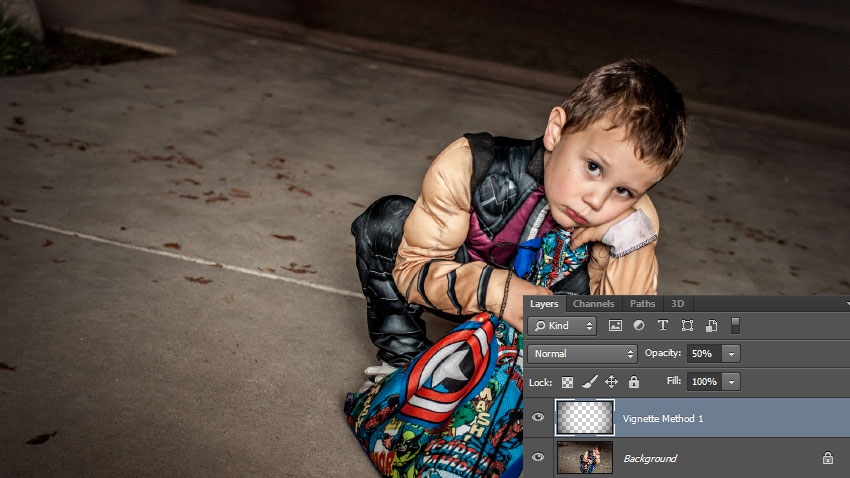
Metode 2
Klik på Lag > New Fill Layer > Solid Farve. Giv det et navn, og vælg derefter en mørk farve, når farvevælgeren dukker op. Vi bruger en Mørkeblå i dette eksempel.
Indstil opaciteten til 50% i lagpanelet.
klik Layer > Layer Mask > Reveal alt for at give det en hvid lagmaske.,
Vælg børsteværktøjet (B), og vælg en blød, rund børste. Forøg børstestørrelsen, og brug sort, Mal på din lagmaske for at afsløre billedet nedenunder.
denne metode tager et par flere trin, men nu kan du til enhver tid gå tilbage og redigere din lagmaske.
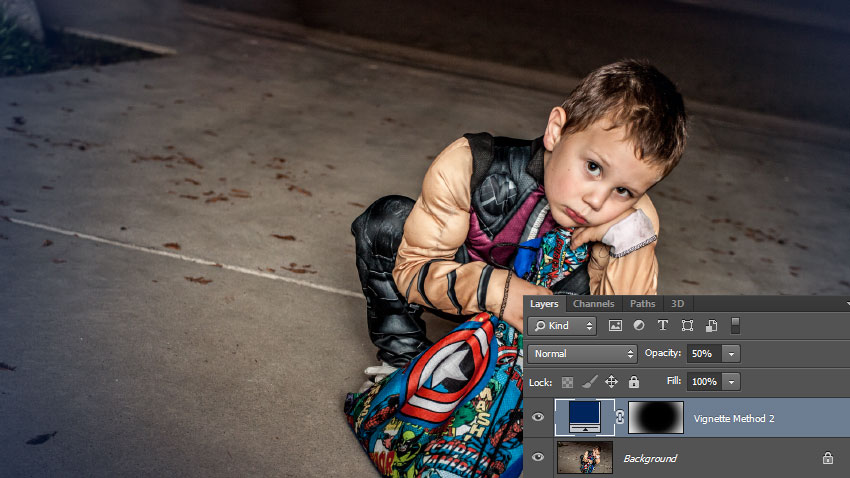
metode 3
Opret et Kurvejusteringslag, og træk midten af kurven ned og til højre. Hvis det ikke allerede har en lagmaske, skal du klikke på Layer > Layer Mask > Reveal All for at give det en hvid lagmaske.,
Vælg børsteværktøjet (B), og vælg en blød, rund børste. Forøg børstestørrelsen, og brug sort, Mal på din lagmaske for at begrænse Kurvejusteringen til billedets ydre kanter.
denne metode er hurtig, relativt let, og lader dig justere størrelsen og intensiteten af din vignet senere.
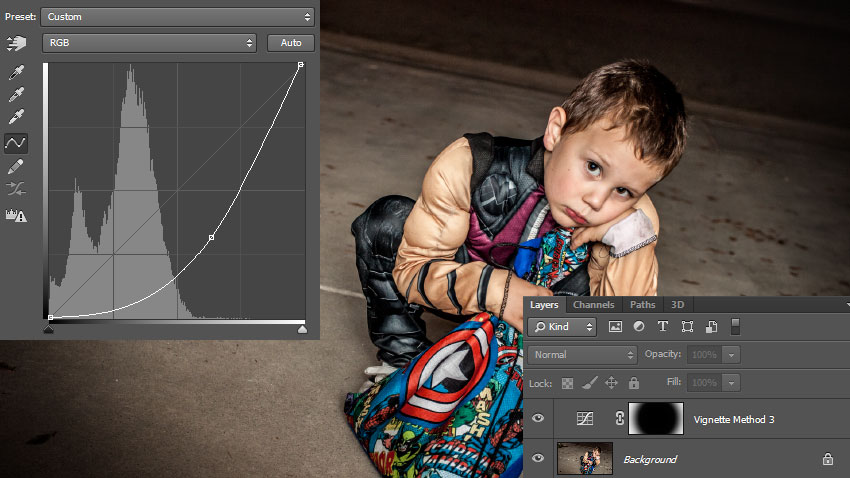
Metode 4
Opret et nyt lag og fyld det med sort. Indstil fyldet til 0% i panelet Lag.
Dobbeltklik på lagnavnet i panelet Lag for at åbne dialogboksen Lagstil, og tænd derefter for den indre Glødeffekt.,
Anvend følgende lagstilindstillinger, Juster størrelsen, så den passer til dit bestemte billede.
denne metode er begrænset af størrelsen på dit billede, men lader dig stadig justere din vignet senere.
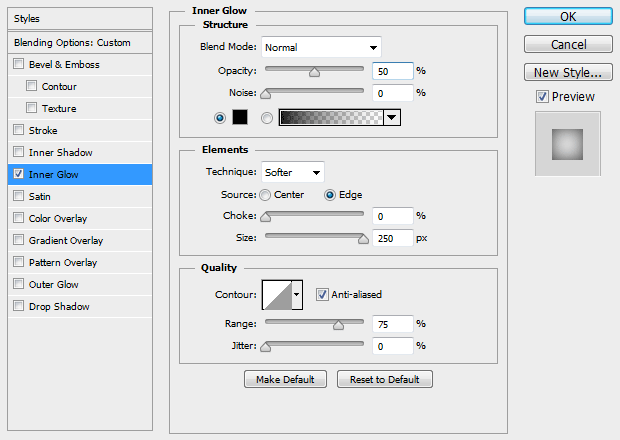
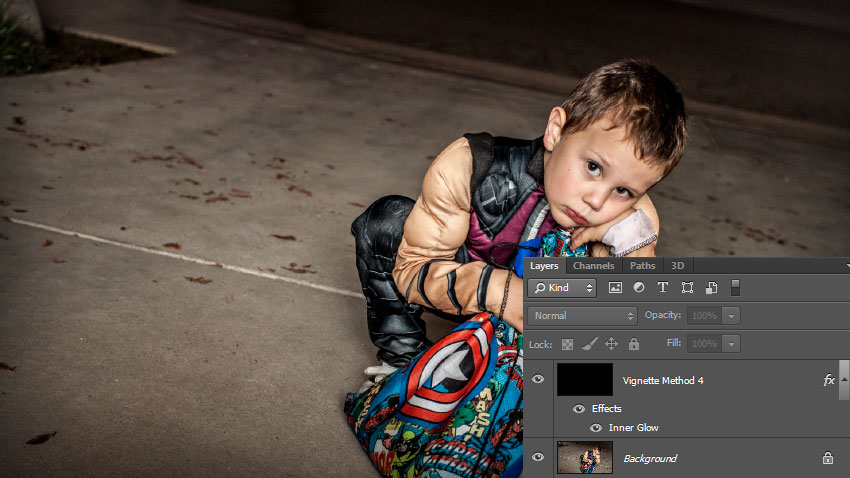
Metode 5
Opret et nyt lag og fyld den med sort. Indstil fyldet til 0% i panelet Lag.
Dobbeltklik på lagnavnet i lagpanelet for at åbne dialogboksen Lagstil, og tænd derefter for Gradientoverlay-effekten.
Anvend følgende indstillinger for Lagstil., Når dialogboksen Lagstil stadig er åben, kan du klikke og trække på dit lærred for at flytte midtpunktet på din vignet.
denne metode er relativt let og giver dig mulighed for at justere din vignet senere.
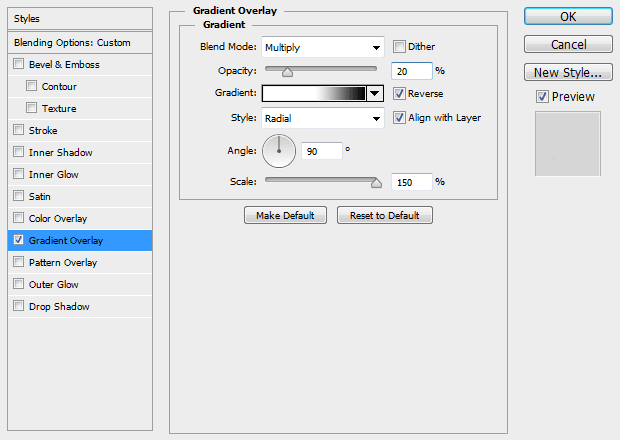
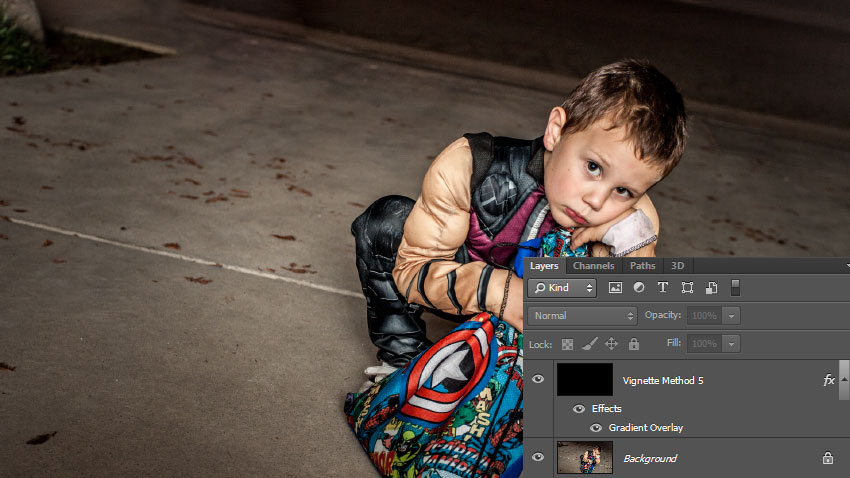
Metode 6
Vælg Ellipse tool (U), og sørg for, at du har en Form, der er valgt i den øverste værktøjslinje.
Klik på dit lærred og opret en ellipse, der er i samme størrelse som dit billede. Træk det ind i midten af dit billede.,
Vælg værktøjet til valg af STI (A), og klik derefter på din ellipse, så den bliver valgt. Klik på ikonet sti operationer i den øverste værktøjslinje, og vælg derefter Subtraher Frontform. Din ellipse skal blive” negativ”, så centerområdet er åbent.
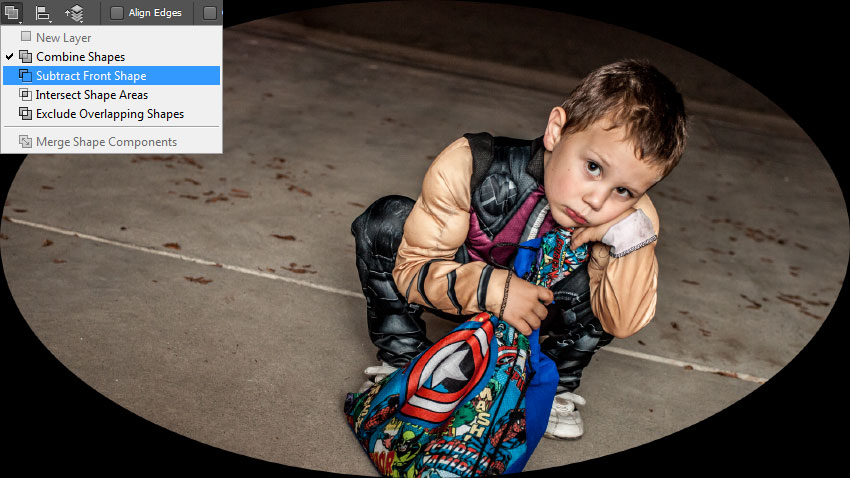
Tryk på CTRL + T for at komme Fri Transformering, så tilpas din ellipse (ved at holde ALT + SHIFT for at bevare symmetri), så det overlapper lidt med kanter af dit lærred. Tryk på Enter for at bekræfte din transformation.,når din Ellipse stadig er valgt, skal du åbne egenskabspanelet og indstille fjederen til 100P.eller deromkring. Indstil derefter opaciteten til 50% i lagpanelet.
denne metode tager længst, men er den mest fleksible. Du kan til enhver tid justere farve, intensitet, blødhed, størrelse, form og placering af din vignet. Du kan endda oprette vignetter som denne ved hjælp af andre vektorformer.,

Der er en MASSE forskellige måder at lave en vignet i Photoshop, men denne tutorial bør udvide din kreativitet og hjælpe dig med at se, hvordan du kan bruge forskellige værktøjer til at opnå lignende resultater.
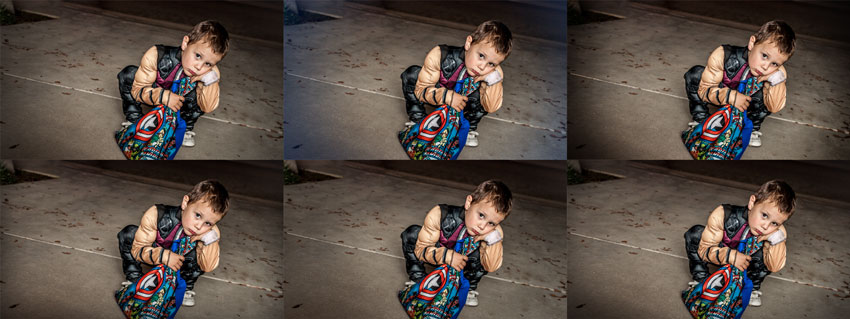
har du en anden vignetmetode, som du foretrækker? Hvilken er din favorit?